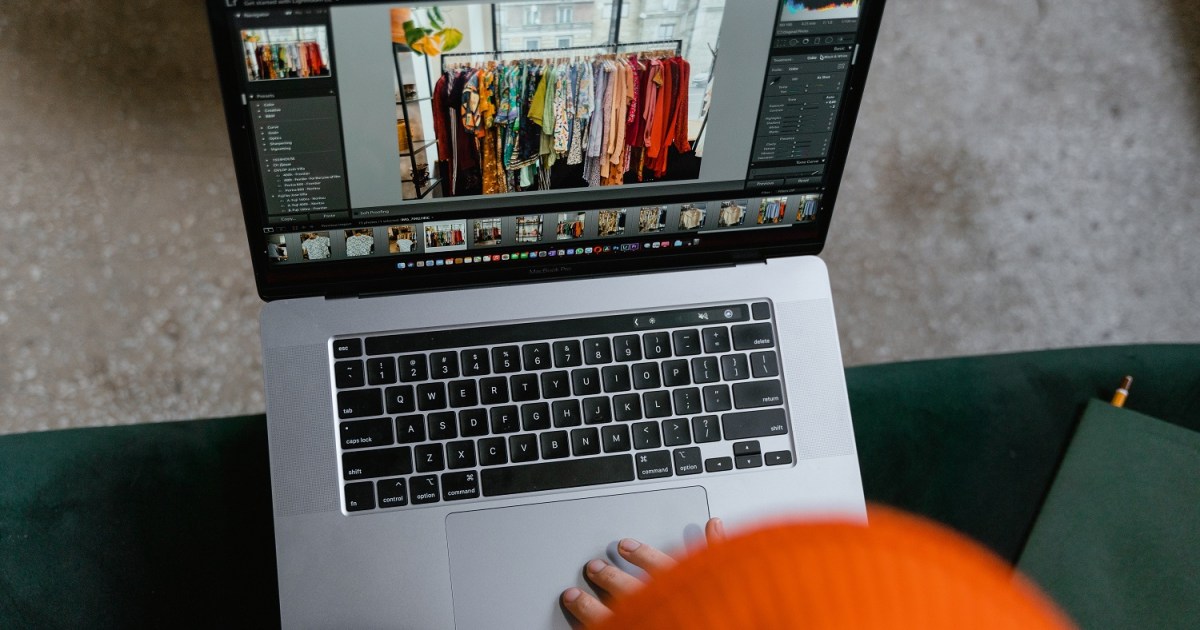
Als Referenz sind hier die Apps aufgeführt, die ich auf jedem neuen Computer installiere
Seit ich hier bei Digital Trends angefangen habe, Laptops zu testen, habe ich an mehr als 240 davon gearbeitet. Das bedeutet, dass ich immer ein oder zwei Maschinen zur Verfügung habe, aber die Maschinen selbst sind nicht so wichtig. Wichtig ist, was ich mit ihnen machen kann. Aus diesem Grund installiere ich auf jedem von mir eingerichteten Laptop eine Reihe grundlegender Apps.
Wenn ich mehrmals im Monat einen neuen Laptop einrichte, verfüge ich über eine Liste der Apps, auf die ich Zugriff habe. Wenn Sie zum ersten Mal einen neuen PC einrichten, sollten Sie Folgendes herunterladen.
Grundlagen
Ich verdiene meinen Lebensunterhalt mit dem Schreiben, was bedeutet, dass es zu meinen Hauptaufgaben am Computer gehört, Wörter (sozusagen) zu Papier zu bringen und viel zu recherchieren und zu analysieren. Deshalb verlasse ich mich auf viele Produktivitäts-Apps, um meine Arbeit zu erledigen.
Ich habe mich schon vor langer Zeit für Microsoft-Produkte entschieden und nutze sie jetzt Microsoft 365, das mir Zugriff auf Microsoft Word, Excel, PowerPoint und OneNote ermöglicht. Die Suite bietet noch viel mehr, aber das sind die Apps, die ich am häufigsten verwende. Und da wir gerade beim Thema Microsoft sind, speichere ich meine Dokumente auch in OneDrive. Dies ermöglicht Sicherung und Synchronisierung auf den verschiedenen Geräten, die ich verwende, darunter einige Windows 11-Laptops (Dell XPS 15 und XPS 13 Plus), ein Apple MacBook Pro 14, ein Windows 11-Desktop und ein iPad Pro der Größe 11 Zoll. Schließlich nutze ich Skype für einfache Nachrichtenübermittlung, hauptsächlich mit meiner Familie.
Als kostenlose Alternative gibt es die cloudbasierte Google Suite, die Sie aber auch herunterladen können LibreOffice Wenn Sie das Desktop-Erlebnis bevorzugen. Es handelt sich um eine vollständige Office-Suite ähnlich wie Microsoft 365, allerdings fehlen ihr die zentralisierten, cloudsynchronisierten Funktionen, die Microsoft bietet.
Zum Surfen im Internet verwende ich Microsoft Edge. Ich weiß, dass dies nicht die beliebteste Option ist, aber ich habe alle gängigen Browser ausprobiert und bin der Meinung, dass Edge für mich funktioniert. Auf einem neuen Computer ist keine große Konfiguration erforderlich, da Dinge wie Erweiterungen automatisch synchronisiert werden.
Das sind also die ersten Apps, die ich installiere und konfiguriere. Oder besser gesagt, zumindest auf Windows 11-PCs melde ich mich bei der Ersteinrichtung mit meinem Microsoft-Konto an und werde dadurch automatisch bei der Suite (die fast immer bereits installiert ist) und auch bei OneDrive angemeldet. OneNote erfordert eine zusätzliche Konfiguration, um Dateien zu öffnen, die ich häufig verwende. Es ist jetzt ein einfacher Prozess, der in das Muskelgedächtnis integriert ist. Auf meinem MacBook und iPad muss ich Microsoft Office, OneNote, OneDrive und Skype manuell herunterladen, dann jeweils konfigurieren und mich anmelden. Es ist ein komplizierterer Prozess, aber nicht viel.
Steigern Sie Produktivität und Sicherheit
Diese Apps kümmern sich um die Grundlagen, aber es gibt noch ein paar, die ich installiere, um die Produktivität zu verbessern. Einige sind kostenlos, andere sind entweder Einführungskäufe oder Abonnements. Aber alles summiert sich zu etwas, das mich produktiver macht.
Als nächstes kommt Microsoft Teams. Ich bin sicher, dass ich die Unternehmensversion installiert habe, damit ich mich mit allen relevanten Konten verbinden kann. Die Personal Edition ist bereits in Windows 11 integriert, Sie benötigen jedoch die separate Business Edition, um sie am Arbeitsplatz nutzen zu können.
Zusätzlich zu den Hauptanwendungen gibt es auch einige Dienstprogramme, die ich installiere. ich benutze Freie Baumgröße Unter Windows 11, um mir bei der Verwaltung der etwas komplexen Dateistruktur zu helfen. Ich behalte nicht so viele Dateien auf meinem MacBook, daher ist es mir egal, ob ich ein ähnliches Dienstprogramm für MacOS verwende. Dieses Tool sortiert alle Ihre Dateien und bietet einen allgemeinen Überblick darüber, wie viel Speicherplatz alles einnimmt, was nützlich ist, um zusätzlichen Speicherplatz zu schaffen.
Ich arbeite auch mit vielen Zip-Dateien, und obwohl die integrierte Funktionalität in Windows 11 für einfache Zip-Dateien gut ist, gefallen mir die angebotenen Funktionen 7-Postleitzahl. ich benutze Archiv 4 Auf meinem MacBook, für 20 $ direkt beim Händler oder im App Store erhältlich. PeaZip Es ist eine anständige und kostenlose Alternative zum Mac.
Für meinen grundlegenden Schutz verlasse ich mich auf die Standard-Antiviren-App Defender von Windows 11 und deren Funktionalität. Für noch mehr Sicherheit installiere ich aber auch die kostenlose Version von Malwarebytes. Es bietet eine weitere Sicherheitsebene gegen verschiedene Arten von Malware und ist relativ unauffällig.
Ich gebe zu, dass ich nichts auf meinem MacBook oder iPad installiere, was eine kluge Sache sein kann oder auch nicht, je nachdem, wie man zur Sicherheit der Betriebssysteme von Apple steht. Während ich dies schreibe, denke ich darüber nach, dass ich vielleicht nach einer Art Virenschutz für meine Apple-Geräte suchen sollte.
nur zum Spaß
Natürlich arbeite ich nicht nur an meinen Computern. Manchmal spiele ich auch ein paar Spiele, streame Medien und höre viel Musik.
Also, Dampf und Battle.net Es handelt sich um zwei der ersten Apps, die ich installiert habe. Ich bin kein Fan von großen Spielen, aber ich spiele einige Strategiespiele wie Zivilisation VI Rollenspiele wie z.B Diablo IV. Ich schaue auch nach Baldur’s Gate 3verfügbar auf Steam.
Unter Windows 11 können Sie Videos am besten über den Edge-Browser streamen. Es unterstützt 4K-Auflösung und High Dynamic Range (HDR) bei den meisten Diensten, insbesondere bei Netflix. Ich mache mir nicht die Mühe, Apps für einen bestimmten Dienst zu installieren. Unter macOS bietet Safari meiner Meinung nach das beste Erlebnis, auch wenn ich die Apple TV+ App verwende, die natürlich vorinstalliert ist.
Wenn Sie das Desktop-Erlebnis wünschen, finden Sie im Microsoft Store Apps wie Netflix, Hulu, Prime Video, Disney+ und Crunchyroll.
Für Musik abonniere ich Tidal. Es bietet die höchste Audioqualität von allen und ist das einzige, das die Vorteile des hervorragenden Quad DAC (Digital-Analog-Wandler) in meinem LG G8 ThinQ-Smartphone voll ausnutzt. Tidal funktioniert gut unter Windows 11 und MacOS und unterstützt maximale Servicequalität. Das ist besonders gut auf meinem MacBook Pro 14, das eine der besten Klangqualitäten bietet, die Sie auf einem Laptop finden, sowohl über externe Lautsprecher als auch über eine Kopfhörerbuchse, die hochohmige Kopfhörer unterstützt.
Ich bin außerdem ein begeisterter Leser von Belletristik und Sachbüchern und habe seit Jahren das Kindle-Ökosystem abonniert. Ich kann ein Buch im Kindle Store kaufen und es ist sofort auf jedem Gerät verfügbar, das ich besitze. Lesefortschritt, Lesezeichen, Markierungen und Notizen werden plattformübergreifend synchronisiert, was es zu einer nahtlosen Leselösung macht. Also installiere ich Kindle-App Auf meinen Windows 11-, MacOS- und iOS-Geräten kurz nach der Einrichtung.
Holen Sie sich alles schnell
Sie können für alle diese Apps einzeln nach Installationsprogrammen suchen, viele davon erhalten Sie jedoch auch automatisch Durch Ninity. Auf dieser Website finden Sie Dutzende beliebter Apps, die Sie möglicherweise auf einem neuen Computer installieren möchten. Sie sind alle kostenlos und können mit einem einzigen Klick heruntergeladen werden.
Zusätzlich zu den oben genannten Apps sollten Sie die folgenden Apps mit Nanite herunterladen:
- Discord – All-in-One-Messaging, Videoanrufe und Gruppen
- Handbrake – Videokodierung und -konvertierung
- WinDirStat – Speicheranalysator
- GIMP – Ein kostenloser Open-Source-Bildeditor, ähnlich wie Photoshop
- TeamViewer 16 – Remote-Desktop-Anwendung, nützlich für die Wartung Ihres Computers
Und vielleicht gibt es noch mehr
Das sind die Apps, die mir sofort in den Sinn kommen, aber ich werde in Zukunft bei Bedarf weitere Apps installieren. Ihre Nutzung der Anwendung kann völlig anders sein. Wenn Sie beispielsweise ein Kreativer sind, können Sie einige kreative Apps, wie sie in verfügbar sind, sofort installieren Adobe Creative Cloud. Wir hoffen jedoch, dass Ihnen diese Liste als Inspiration für die Apps dient, die Sie möglicherweise auf Ihren Computern installieren, sobald Sie die Einrichtungsroutine abgeschlossen haben.
Empfehlungen der Redaktion

„Lebenslanger Social-Media-Liebhaber. Fällt oft hin. Schöpfer. Leidenschaftlicher Feinschmecker. Entdecker. Typischer Unruhestifter.“
